| 更新日期: 2011/12/05 軟體名稱: Audacity 軟體版本: 1.2.6 軟體語言: 中文 軟體性質: 影音編輯軟體 檔案大小:19MB 系統支援:Widows適用 官方網站: http://audacity.sourceforge.net/?lang=zh-TW 主要功能: 錄音、編輯聲音、淡出/淡入等功能 |
Audacity提供編輯常見音樂檔案格式,包含剪輯、複製、混音等功能,也包含專業的編輯特效如音頻擴大、重低音、聲音淡出\淡入、反相
1.開啟檔案進行編輯:「檔案」→「開啟舊檔」
2.剪裁音樂:利用選取工具 ,直接在波形上選取範圍。
選擇好要剪裁之部分,按「檔案」→「將選取範圍匯出為...」,即可將剪裁之檔案儲存。
選取工具![]() 可直接點選波形上任何位置,即可從點選位置開始播放
可直接點選波形上任何位置,即可從點選位置開始播放 。
。
3.錄製音樂:「編輯」→[偏好設定]→「音訊I/O」→「聲道」,選擇「立體聲」。
按「確定」之後,即可點選錄音鍵 開始錄音,要停止錄音按停止鍵
開始錄音,要停止錄音按停止鍵 即可
即可
錄音完成之後,只要按「檔案」→「匯出」儲存錄音檔即可。
4.混音功能:「工程」→「匯入聲音檔案」,選擇要匯入之檔案即可,可匯入多首歌曲,按播放即可聽到混音結果,如下圖,會出現匯入歌曲之音波。
確認混音歌曲之後,「匯出」即可。
5.合成音樂:和混音一樣,「工程」→「匯入聲音檔案」,在按「時間位移工具」![]() ,利用此工具將檔案位移即可。
,利用此工具將檔案位移即可。
6.分離檔案:利用選取工具選取要分離之位置
按「編輯」→「分離」
7.聲音功能:包含靜音,淡出淡入等
靜音:一樣利用選取工具,選擇要編輯之區域,選擇完直接按「編輯」→「靜音」,選取的範圍即會變成靜音狀態。
淡出/淡入:一樣利用選取工具,選擇要編輯之區域,選擇完直接按「效果」→「淡出」「淡入」。
「效果」功能內包含許多功能,可以依據個人喜愛去設定聲音設定。



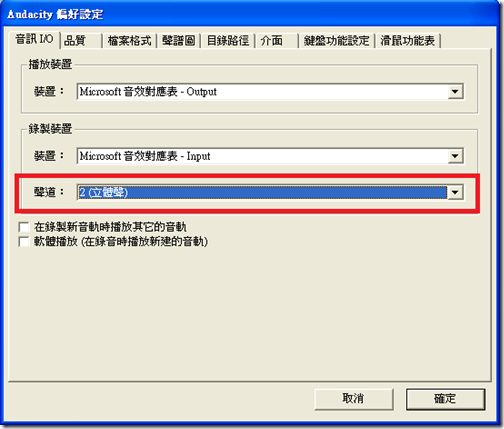
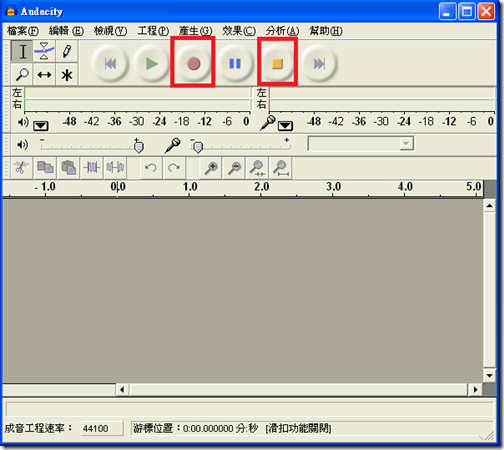





0 意見:
張貼留言